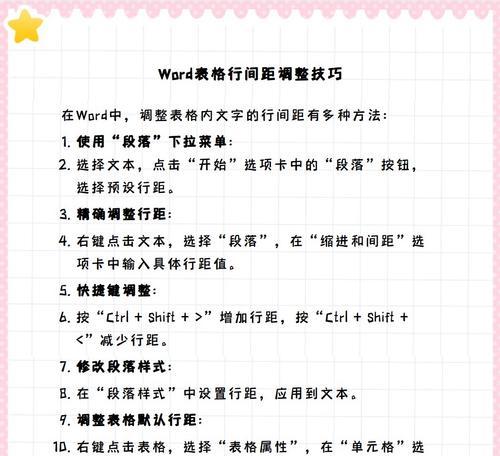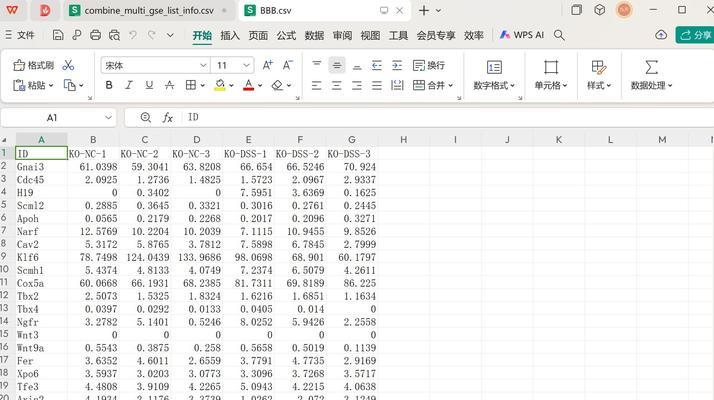电脑休眠唤醒失败?如何安全强制关机?
在日常使用电脑的过程中,我们会遇到各种各样的问题,其中电脑休眠唤醒失败是一个比较棘手的问题。当面对这种情况时,有些用户会感到无助,不知道该如何处理。本篇文章将为您详细讲解电脑休眠唤醒失败时的应对措施,以及如何安全地执行强制关机,帮助您有效解决问题。
一、电脑休眠唤醒失败的原因分析
在进入解决步骤之前,先来了解一些电脑休眠唤醒失败可能的原因,这有助于我们更好地理解问题和采取的措施。
1.1系统设置问题
有时,系统设置不正确会导致休眠唤醒失败。系统未正确配置电源管理选项,或者休眠模式被错误地禁用。
1.2硬件兼容性问题
一些硬件设备可能与电脑的休眠唤醒功能不兼容,从而造成问题。特别是外接设备,如USB设备、打印机等,有时也会导致冲突。
1.3驱动程序问题
驱动程序过时或者存在冲突也可能引起休眠唤醒功能失败。驱动程序更新至最新版本,通常可以解决这类问题。
1.4电源管理问题
电脑的电源管理设置不当,比如电脑进入休眠状态的等待时间设置不正确,也会导致休眠唤醒问题。
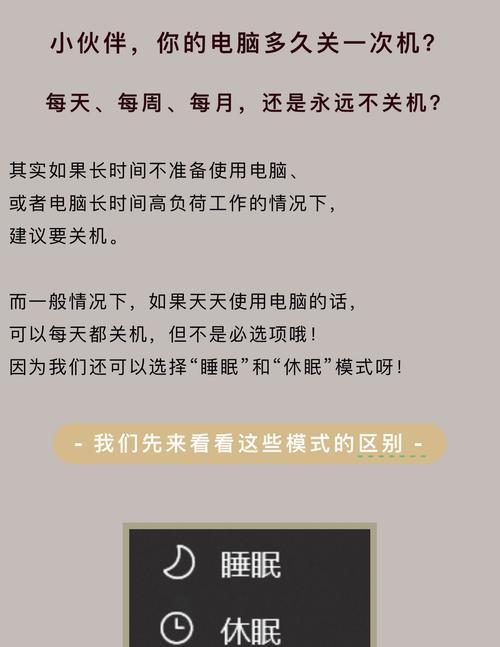
二、电脑休眠唤醒失败的解决方法
在了解了可能的原因后,接下来介绍一系列解决方法,帮助您一步步解决休眠唤醒失败的问题。
2.1检查并调整电源管理设置
我们需要进入电源选项进行检查和调整。
打开“控制面板”。
选择“硬件和声音”下的“电源选项”。
点击“选择电源按钮的功能”。
确保“启用快速启动(推荐)”选项是关闭状态。
点击“更改计划设置”,调整进入休眠的等待时间。
2.2更新或回滚驱动程序
检查并更新您的设备驱动程序,特别是显卡和芯片组驱动。
打开“设备管理器”。
找到相关设备,并右键点击选择“更新驱动程序”。
选择“自动搜索更新的驱动程序软件”。
如果问题依旧存在,可尝试回滚到之前版本的驱动程序。
2.3检查硬件兼容性
检查所有连接的外设,包括USB设备、外置硬盘、打印机等,确保它们与您的电脑兼容。
2.4使用命令提示符进行修复
在某些情况下,您可能需要使用命令提示符来重置电源管理设置。
打开命令提示符(管理员)。
输入以下命令并回车执行:`powercfg/hibernateoff`,然后输入`powercfg/hibernateon`。
2.5检查系统更新
确保您的操作系统是最新版本,有时候操作系统的更新会包含对休眠功能的改进。

三、如何安全强制关机
如果以上方法都无法解决问题,有时您可能需要强制关机来重启电脑。但请注意,在强制关机前,确保所有数据都已经保存,以免丢失未保存的工作。
3.1长按电源按钮
在某些电脑上,您可以直接长按电源按钮10秒钟以上,直到电脑强制关机。这个方法简单直接,但使用时需要谨慎。
3.2使用组合键强制关机
对于支持的Windows系统,您可以尝试使用组合键强制关机:
按住`Ctrl+Alt+Delete`,打开任务管理器。
点击“电源”按钮,然后选择“关机”。
3.3使用命令提示符
在非常罕见的情况下,您可能需要使用命令提示符来强制关机:
打开命令提示符(管理员)。
输入命令:`shutdown/f/t0`并按回车执行。
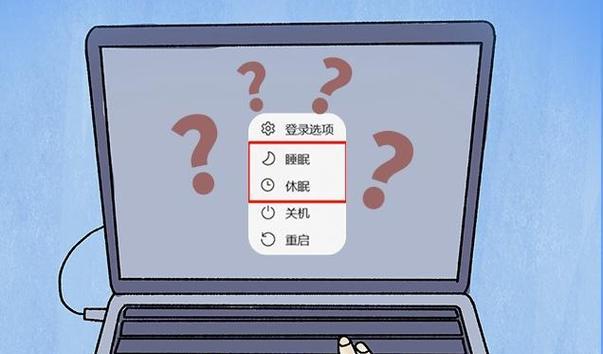
四、与提醒
在使用电脑时,偶尔会遇到休眠唤醒失败的问题。通过检查和调整系统设置、更新驱动程序、确认硬件兼容性以及使用命令提示符进行修复,多数情况下我们能够解决这个问题。如果问题依旧无法解决,则可按照安全的步骤进行强制关机。在操作过程中,记得备份您的数据,避免不必要的数据丢失。希望通过本文的指导,您能更加自信地应对电脑休眠唤醒失败的问题,并采取恰当的措施解决问题。
版权声明:本文内容由互联网用户自发贡献,该文观点仅代表作者本人。本站仅提供信息存储空间服务,不拥有所有权,不承担相关法律责任。如发现本站有涉嫌抄袭侵权/违法违规的内容, 请发送邮件至 3561739510@qq.com 举报,一经查实,本站将立刻删除。
关键词:电脑休眠
- 电脑水冷散热无声音怎么办?如何解决电脑水冷散热无声音问题?
- 换显示屏后电脑黑屏恢复方法是什么?
- 苹果手机拍照照片不清晰如何调整?有哪些技巧?
- epson投影仪使用方法是什么?如何设置投影仪?
- 电脑系统内存减少方法是什么?如何优化系统性能?
- 电脑显示投屏模式黑屏时应如何处理?
- 电脑图标如何更改图片?需要遵循哪些步骤?
- 如何编写投影仪订货合同范本?
- 王者荣耀中草丛探测技能的作用是什么?如何使用?
- 电脑怎么开声音?声音小怎么办?
妙招大全最热文章
- 《和平精英捏脸在哪里打开?》(探寻和平精英中捏脸功能的解锁地点)
- FPS从100多突然变低到10几,如何解决?(应对突降FPS,提高游戏体验)
- 笔记本电脑开机黑屏没反应怎么办?如何快速诊断和解决?
- 绕过苹果手机ID锁的激活工具推荐(寻找解决方案,解除苹果手机ID锁限制)
- Win10虚拟内存设置多少合适16G(优化系统性能的关键设置)
- 手机突然黑屏无法开机的原因及解决方法(手机黑屏无反应)
- Win7系统进入BIOS设置界面方法详解(快速、简单的进入BIOS设置界面)
- 微信好友转移教程——快速搬迁至新微信号(告别老号)
- B站电脑端视频缓存方法详解(教你轻松将B站视频保存到本地)
- 火炬之光3修改器如何使用?遇到问题怎么办?
- 最新文章
-
- 户外直播送笔记本电脑价格是多少?如何参与活动?
- 王者荣耀屏蔽功能如何使用?
- 电脑直播时声音小怎么解决?提升音量的方法有哪些?
- 电脑配置设置控制打印机的方法是什么?
- 如何查看和选择笔记本电脑配置?
- 原神中如何获得武器角色?需要满足哪些条件?
- 钢索云台相机与手机连接拍照方法是什么?
- 笔记本电脑键盘自动打字问题如何解决?
- 使用手柄玩魔兽世界治疗职业时如何选择合适的队友?
- 三国杀游戏中频繁掉线怎么办?有哪些稳定连接的技巧?
- 廉价笔记本电脑联网步骤是什么?
- 赛车类手游有哪些?英雄互娱的赛车游戏推荐?
- 王者荣耀全服玩家数量有多少?如何查看当前在线人数?
- 三国杀队友如何区分?有哪些技巧?
- 原神福利大奖怎么领奖?需要满足哪些条件?
- 热门文章
-
- 华为手机荣耀拍照美颜功能如何开启?美颜效果调整的技巧有哪些?
- 华为录音文件保存在哪里?如何找到指定文件夹?
- 菠萝和凤梨是同一种水果吗?有什么区别?
- 王者荣耀身份证登录权限如何创建和管理?
- 手机拍照模糊的原因是什么?如何处理模糊的拍照效果?
- 电脑显示器和主机如何进行盘点设置?
- 手机拍照设置如何调整才能拍出好看照片?
- 钢铁雄心4宣战代码是什么?如何使用宣战代码?
- WPS表格如何快速填充颜色?快捷键是什么?
- 芹菜叶有哪些好吃的做法?芹菜叶的烹饪技巧是什么?
- 华为手机录音文件存放在哪里?
- 手机摄像头横着拍照的设置方法是什么?
- 新手拆装笔记本内存条的正确方法是什么?拆装内存条有哪些注意事项?
- 电脑壁纸比例怎么定?如何选择合适的壁纸比例?
- 小白鞋发黄了怎么洗白?有哪些有效的清洗方法?
- 热门tag
- 标签列表
- 友情链接